Kontakty Google nie synchronizują się w systemie Android? Wypróbuj te 12 poprawek
Opublikowany: 2021-03-12Kontakty zapisane na urządzeniu z Androidem są automatycznie synchronizowane z Twoim kontem Google. Możesz uzyskać zdalny dostęp do tych kontaktów na innych urządzeniach połączonych z Twoim kontem. Synchronizacja Kontaktów Google jest intuicyjna, a korzyści są ogromne.
Jest tylko jeden problem: synchronizacja kontaktów czasami nie działa. Jeśli w Kontaktach Google brakuje niektórych kontaktów zapisanych na smartfonie z systemem Android lub kontakty przestają być synchronizowane z innymi urządzeniami, jedno z 12 wymienionych poniżej rozwiązań powinno pomóc w rozwiązaniu problemu z brakiem synchronizacji Kontaktów Google.
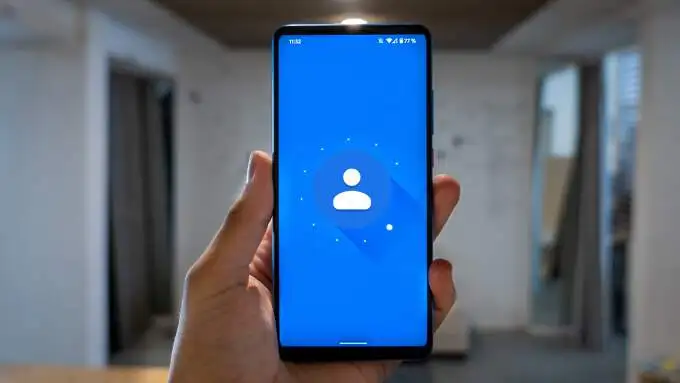
1. Sprawdź swoje połączenie internetowe
Twoje urządzenie z Androidem wymaga aktywnego połączenia internetowego, aby synchronizować kontakty z chmurą. Jeśli nie możesz znaleźć niektórych kontaktów na innych urządzeniach połączonych z Twoim kontem Google, upewnij się, że główne urządzenie, na którym zapisany jest kontakt, ma połączenie z internetem.
Jeśli korzystasz z komórkowej transmisji danych, przełącz się na połączenie Wi-Fi i sprawdź, czy synchronizuje brakujące kontakty. Możesz także włączyć tryb samolotowy, odczekać kilka sekund i wyłączyć go z powrotem. Może to rozwiązać problemy z połączeniem sieci komórkowej i bezprzewodowej urządzenia.
Na koniec upewnij się, że drugie urządzenie również ma połączenie z Internetem. W przeciwnym razie urządzenie może nie otrzymać zaktualizowanych informacji kontaktowych od Google.
2. Sprawdź ustawienia synchronizacji kontaktów
Nadal nie możesz znaleźć niektórych kontaktów Google na dodatkowych urządzeniach? Przejdź do ustawień swojego konta i potwierdź włączenie synchronizacji kontaktów.
1. Na urządzeniu z systemem Android przejdź do Ustawienia > Konta . Na stronie Konta upewnij się, że opcja Automatycznie synchronizuj dane jest włączona. Wybierz swoje konto Google, aby kontynuować.
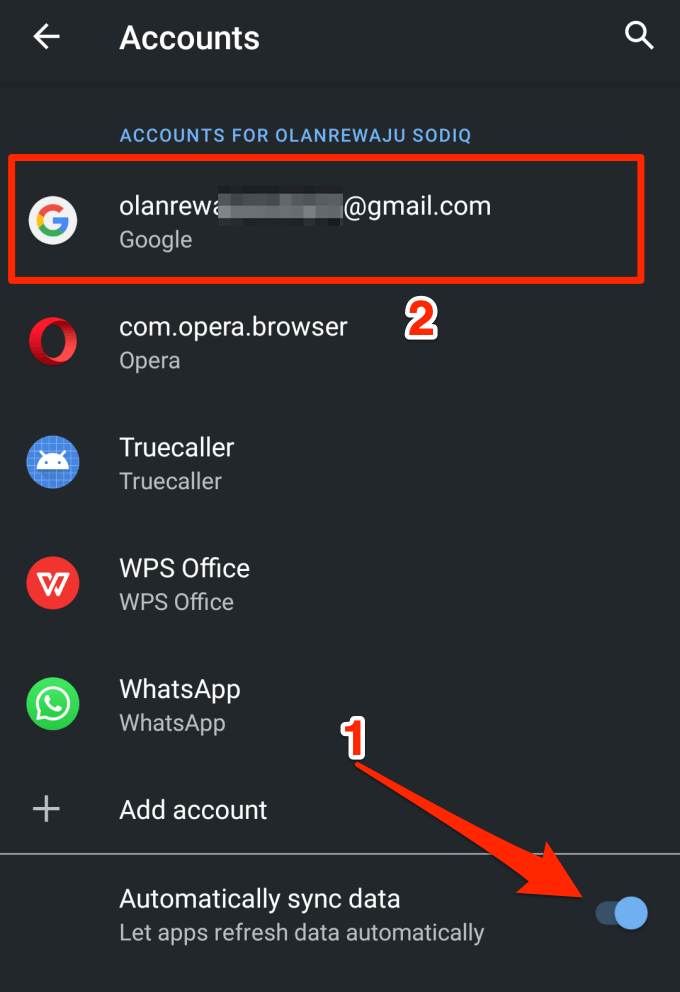
2. Stuknij Synchronizacja konta .
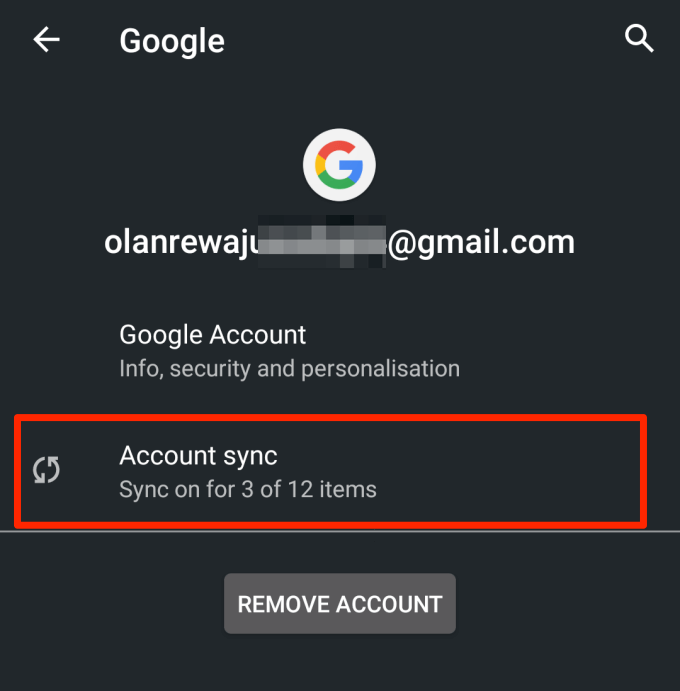
3. Upewnij się, że Kontakty są włączone. Możesz ręcznie ponownie uruchomić synchronizację kontaktów, wyłączając opcję i włączając ją ponownie.
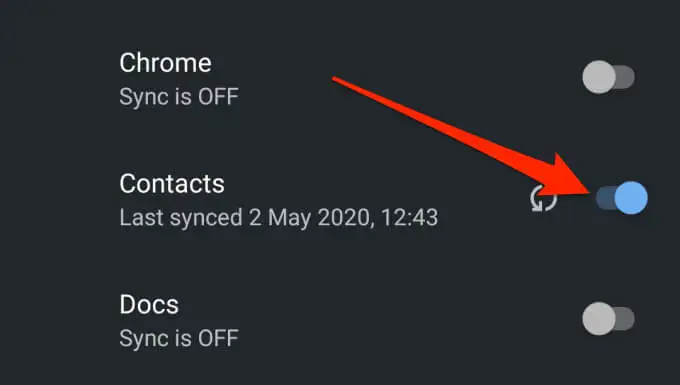
Możesz też dotknąć ikony menu z trzema kropkami w prawym górnym rogu i wybrać Synchronizuj teraz . Upewnij się, że urządzenie ma połączenie z Internetem.
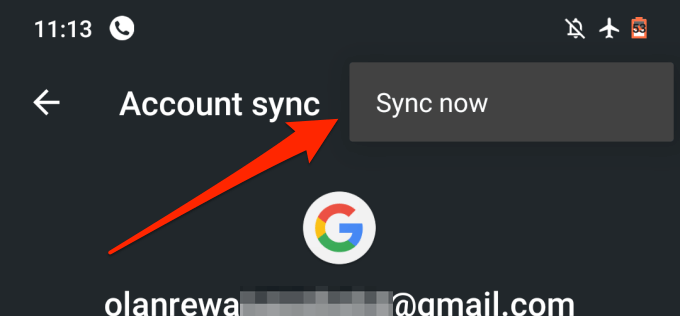
3. Sprawdź ustawienia synchronizacji Google
Google może nie rozpoznać (lub zsynchronizować) niektórych kontaktów na Twoim urządzeniu jako Kontaktów Google, chyba że wydasz takie polecenie. Może to być spowodowane tym, że kontakty zostały utworzone przez inną aplikację lub z innego niejasnego powodu.
Jeśli niektóre kontakty na urządzeniu nie są zsynchronizowane z kontami Google bez względu na to, co próbujesz, wykonaj poniższe czynności, aby skonfigurować urządzenie tak, aby automatycznie zapisywało i synchronizowało wszystkie kontakty na urządzeniu jako kontakty Google.
1. Przejdź do Ustawienia > Google > Usługi konta i kliknij Synchronizacja kontaktów Google .
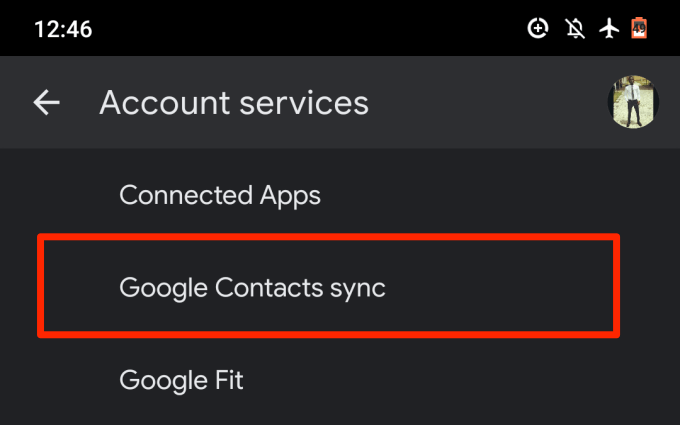
2. Wybierz Status synchronizacji .
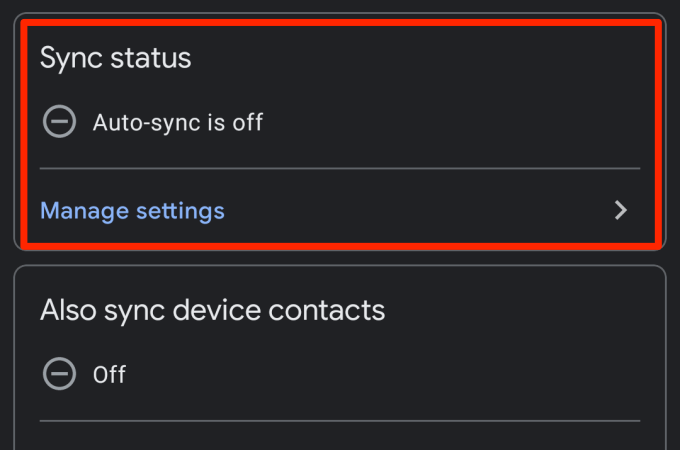
3. Włącz opcję Synchronizuj automatycznie .
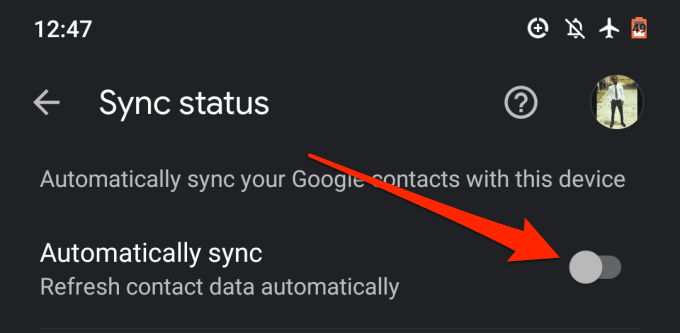
4. Wróć do strony synchronizacji Kontaktów Google i stuknij opcję Synchronizuj także kontakty urządzenia .
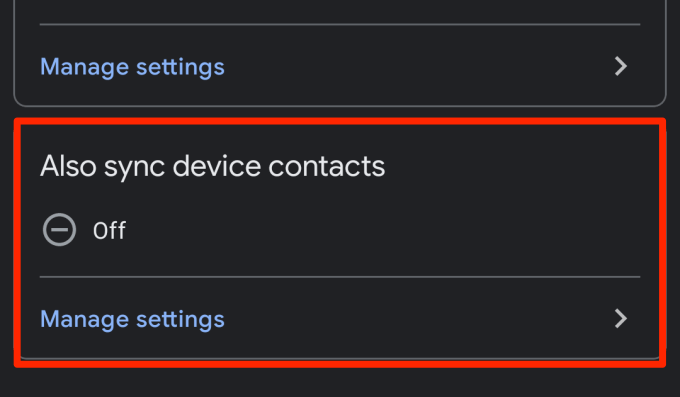
5. Włącz opcję Automatycznie twórz kopie zapasowe i synchronizuj kontakty urządzeń .
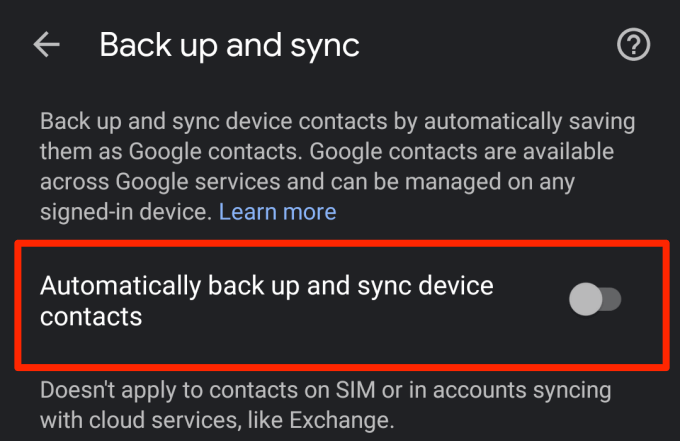
6. Wybierz konto, dla którego chcesz utworzyć kopię zapasową kontaktów urządzenia i zsynchronizować je.
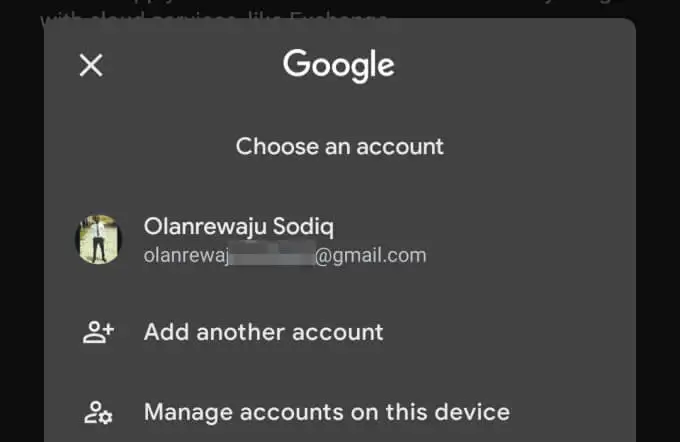
4. Wyłącz oszczędzanie baterii
Urządzenia z systemem Android mają funkcję oszczędzania baterii, która tymczasowo wstrzymuje synchronizację i inne działania w tle powodujące rozładowywanie baterii. Jeśli kontakty Google nie synchronizują się na Twoim urządzeniu z Androidem, wyłącz Oszczędzanie baterii i spróbuj ponownie. Otwórz panel powiadomień i dotknij Oszczędzanie baterii , aby wyłączyć tę funkcję.
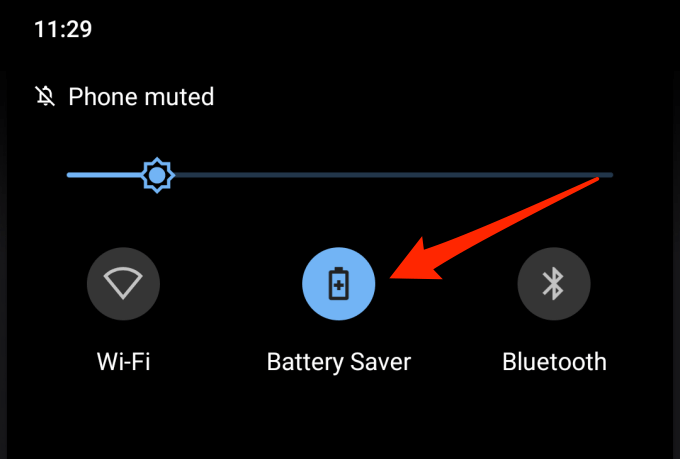
Jeśli tej opcji nie ma w panelu powiadomień, przejdź do opcji Ustawienia > Bateria > Oszczędzanie baterii i dotknij przycisku Wyłącz teraz .
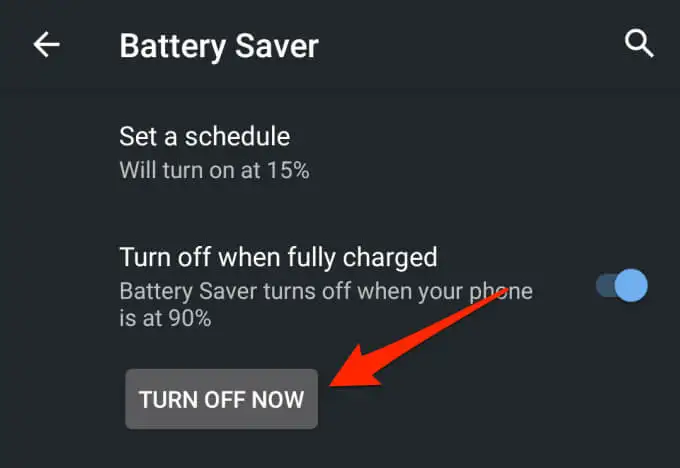
5. Wyłącz Oszczędzanie danych
Oszczędzanie danych to kolejna funkcja Androida, która może uniemożliwiać synchronizację kontaktów na Twoich urządzeniach. Jeśli masz połączenie z internetem przez komórkową transmisję danych, włączenie Oszczędzania danych tymczasowo zawiesza aplikacje i procesy korzystające z danych w tle, dopóki nie wyłączysz tej funkcji lub nie połączysz się z siecią Wi-Fi.
Wyłącz Oszczędzanie danych, aby wznowić synchronizację kontaktów. Przejdź do Ustawienia > Sieć i Internet > Oszczędzanie danych i wyłącz opcję Użyj oszczędzania danych .

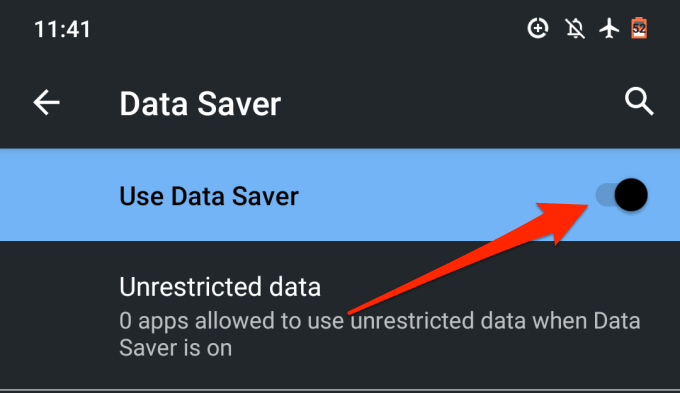
6. Zezwól na dane w tle i zużycie baterii
Jeśli wolisz nie wyłączać Oszczędzania baterii i Oszczędzania danych, możesz skonfigurować aplikację Kontakty tak, aby omijała ogólnosystemowe ograniczenia dotyczące danych w tle i zużycia baterii. Zapewni to nieprzerwaną synchronizację Twoich kontaktów.
1. Przejdź do Ustawienia > Aplikacje i powiadomienia > Informacje o aplikacji lub (Wszystkie aplikacje) i wybierz Kontakty z listy aplikacji zainstalowanych na urządzeniu.
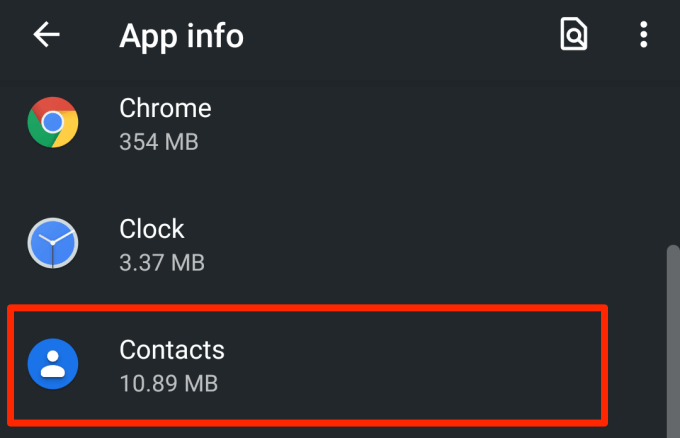
2. Wybierz Dane mobilne i Wi-Fi .
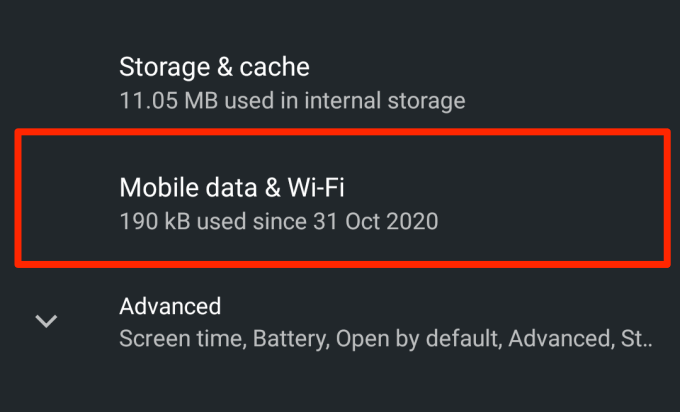
3. Włącz Dane w tle i Nieograniczone użycie danych .
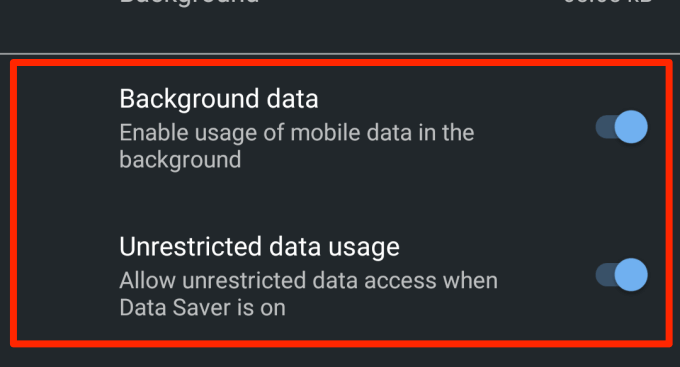
4. Wróć do strony informacyjnej aplikacji Kontakty i dotknij Bateria .
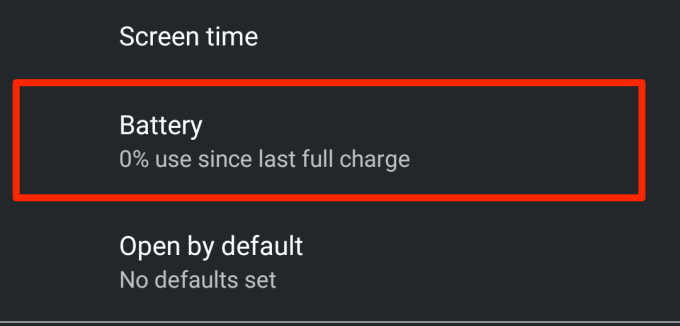
5. Jeśli Ograniczenie tła jest ustawione na Ograniczone, kliknij je i wybierz Usuń .
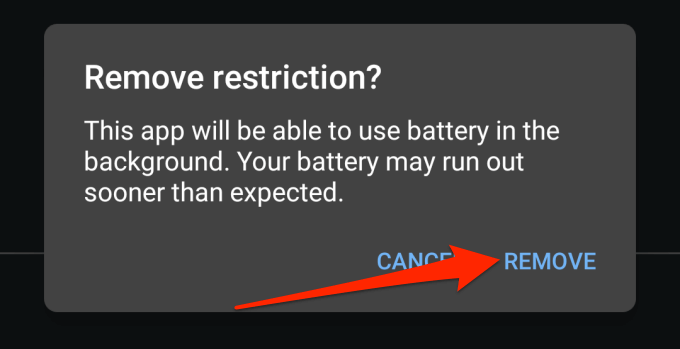
Umożliwi to aplikacji korzystanie z baterii urządzenia w tle. Poczekaj około 3 – 5 minut i sprawdź, czy brakujące kontakty są teraz widoczne na innych urządzeniach.
7. Wyczyść pamięć podręczną aplikacji kontaktów
Aplikacja może działać nieprawidłowo, jeśli jej pliki pamięci podręcznej ulegną uszkodzeniu. Jeśli kontakty nadal nie będą synchronizowane z innymi urządzeniami, spróbuj wyczyścić dane z pamięci podręcznej aplikacji Kontakty. Uruchom stronę Informacje o aplikacji Kontakt ( Ustawienia > Aplikacje i powiadomienia > Wszystkie aplikacje > Kontakty ) i wybierz Pamięć i pamięć podręczna .
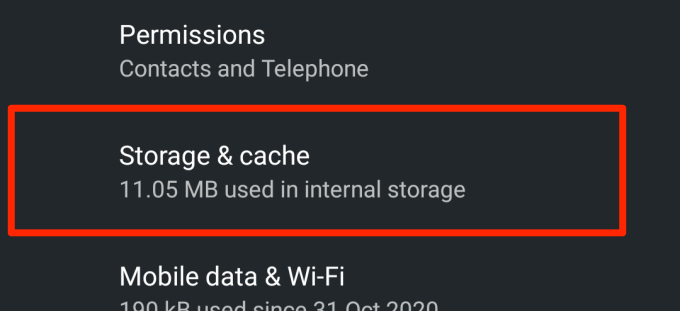
Stuknij przycisk Wyczyść pamięć podręczną .
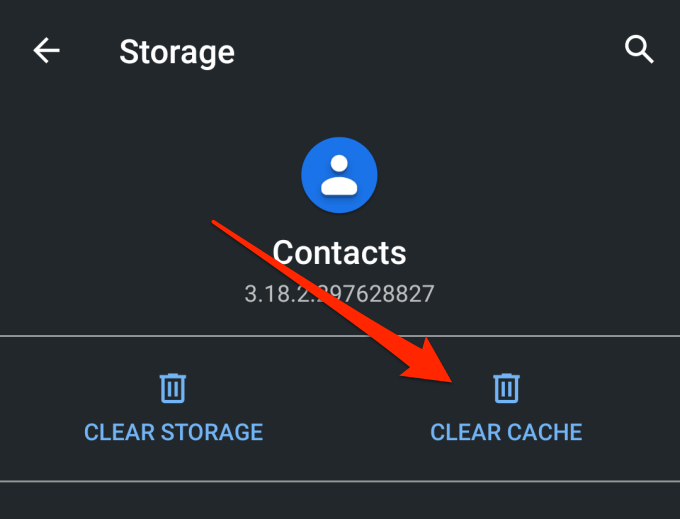
8. Zaktualizuj aplikację Kontakty
Urządzenie może nie zsynchronizować kontaktów z kontem Google, jeśli aplikacja Kontakty jest błędna lub nieaktualna. Uruchom Sklep Google Play, wyszukaj Kontakty i sprawdź, czy jest dostępna aktualizacja aplikacji. Możesz również zaktualizować Kontakty, korzystając z tego łącza.
9. Sprawdź ustawienia daty i godziny
Nieprawidłowe ustawienia daty i godziny mogą prowadzić do problemów z synchronizacją. Wybierz kolejno Ustawienia > System > Data i godzina i włącz opcję Użyj czasu udostępnionego przez sieć i Użyj strefy czasowej udostępnionej przez sieć .
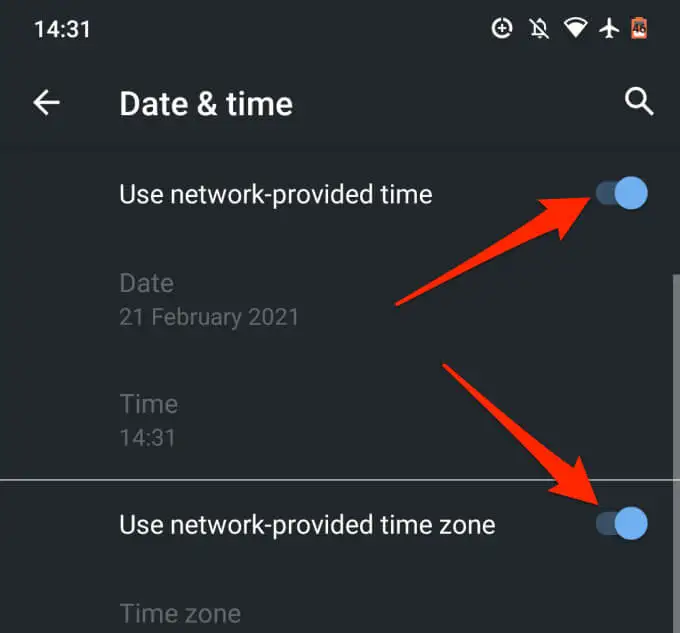
10. Edytuj nazwę kontaktu
Możesz zapisać kontakt na swoim smartfonie lub tablecie z Androidem pod prawie każdą nazwą, którą uznasz za stosowną. Nazwy kontaktów mogą zawierać litery, cyfry, emotikony i znaki specjalne. Należy jednak pamiętać, że synchronizacja kontaktów, których nazwy zawierają określone znaki specjalne, może być niemożliwa.
Z naszych badań odkryliśmy, że kontakty z następującymi znakami specjalnymi mogą stanowić problem podczas synchronizacji kontaktów:
- Apostrof (')
- Ampersand (&)
- Znak równości (=)
- Gwiazdka (*)
- Znak krzyżyka (#)
- Więcej niż jeden okres z rzędu (…..)
Wskazówka: nazwa kontaktu nie powinna zawierać znaków specjalnych, których nie można użyć w nazwie użytkownika Gmaila.
11. Sprawdź pamięć kontaktów Google
Na swoim koncie Google możesz zapisać tylko 25 000 kontaktów. Biorąc pod uwagę rozmiar, przydzielone miejsce na kontakty na Twoim koncie Google wynosi 20 MB.
Aby sprawdzić liczbę posiadanych kontaktów Google, przejdź do pulpitu nawigacyjnego Kontakty Google w preferowanej przeglądarce i zaloguj się na swoje konto Google. Powinieneś zobaczyć wszystkie kontakty na swoim koncie tuż przed pierwszym imieniem na liście.
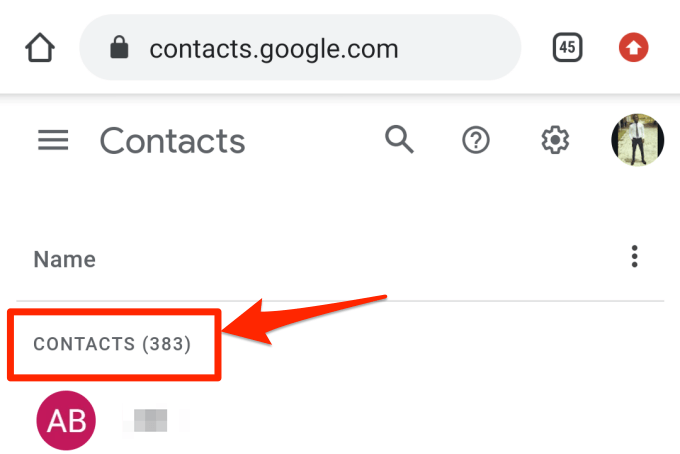
Jeśli masz do 25 000 elementów, usuń niepotrzebne kontakty, aby wznowić synchronizację.
12. Ponownie dodaj konto Google
Jeśli Twoje kontakty nadal nie są synchronizowane z Google, w ostateczności odłącz i ponownie dodaj swoje konto Google. Wybierz kolejno Ustawienia > Konta i wybierz odpowiednie konto Google .
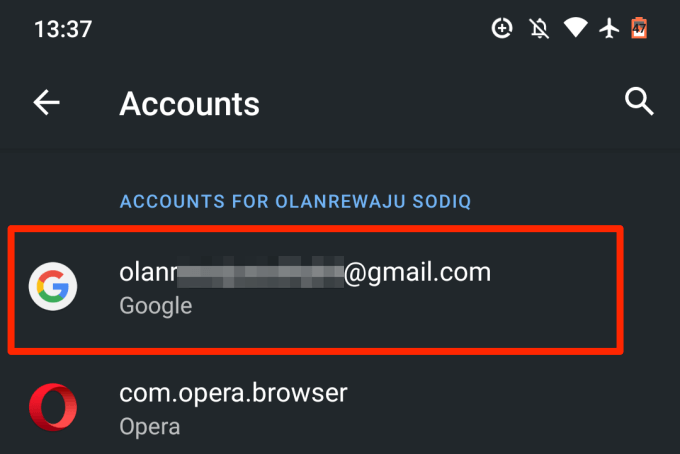
Stuknij przycisk Usuń konto i poczekaj, aż konto zostanie odłączone od urządzenia.
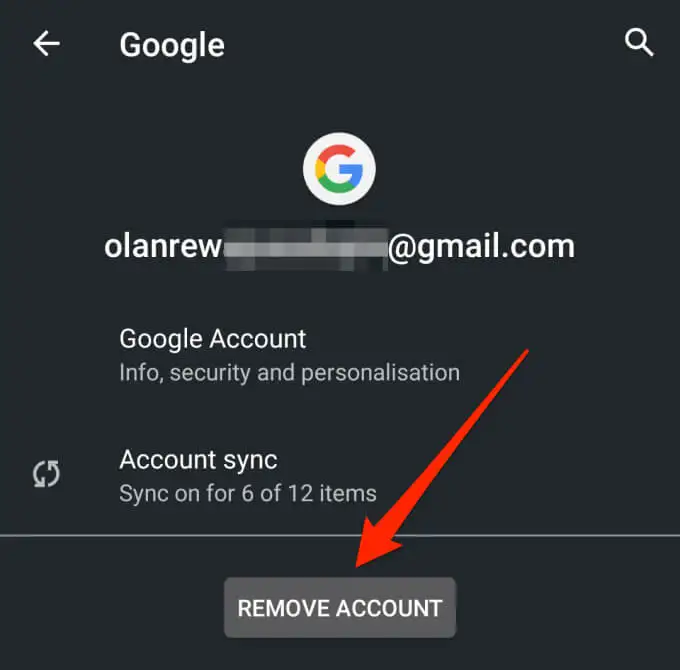
Wróć do strony Konta i dotknij Dodaj konto, aby ponownie dodać konto Google.
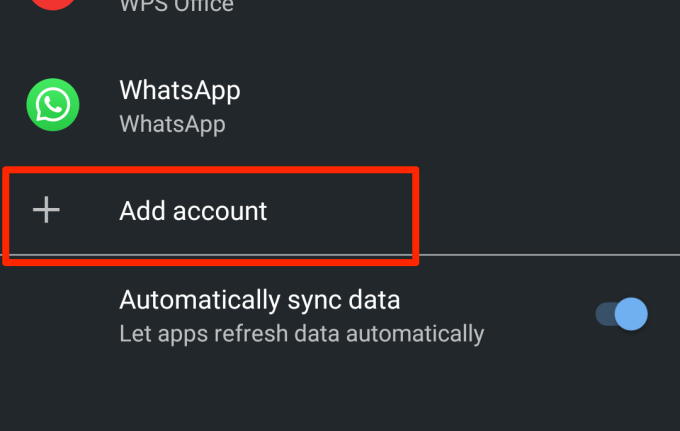
Ciesz się synchronizacją bez zakłóceń
Jedna z tych technik rozwiązywania problemów powinna rozwiązać problemy z synchronizacją Kontaktów Google na urządzeniu z Androidem. Powinniśmy wspomnieć, że ponowne uruchomienie urządzenia lub zainstalowanie najnowszego systemu operacyjnego Android może również pomóc. Wypróbuj je i daj nam znać, jak to działa.
